Vuoi riprodurre la musica di Spotify sul tuo Discord? Questo articolo ti mostrerà come condividere e riprodurre la musica Sptofiy sul tuo canale discord mentre giochi, puoi anche imparare come scaricare le tracce Spoitfy sull'unità locale e quindi condividerle con altri.
"È possibile riprodurre la musica di Spotify in un canale Discord durante il gioco? Voglio invitare i miei amici ad ascoltare insieme a me."
Per la maggior parte dei giocatori, non c'è niente di meglio che ascoltare la loro musica idol mentre giocano sul canale discord. Vuoi condividere e riprodurre la musica di Spotify sul tuo Discord? Fortunatamente, Spotify e Discord hanno stabilito una partnership per aiutare i giocatori a godersi la musica di Spotify mentre giocano, il che significa che puoi aggiungere e condividere la musica di Spotify con gli amici tramite l'app Discord. Come ascoltare la musica di Spotify su Discord? Dai un'occhiata a questo post, qui esplorerai come riprodurre brani/playlist di Sptofiy sul canale Discord mentre giochi.
INDICE
Parte 1. Come riprodurre e condividere Spotify Music su Discord
Se hai aderito al piano Spotify Premium, puoi riprodurre la musica di Spotify sul tuo canale discord e condividere la musica con gli amici.
Modo 1. Come riprodurre Spotify Music sul tuo Discord?
Passaggio 1. Avvia Discord sul tuo dispositivo e accedi al tuo account discord. Quindi vai su "Impostazioni" e seleziona "Connessioni", fai clic sul logo "Spotify".
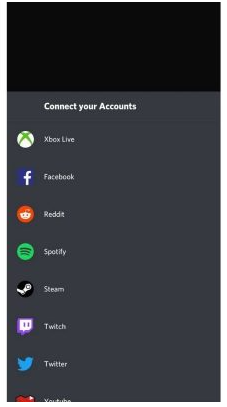
Passaggio 2. Accedi al tuo account Spotify Premium. Dopo che la connessione è andata a buon fine, vedrai il tuo nome utente Spotify in "Impostazioni" e potrai scegliere di visualizzare la musica che stai ascoltando sul tuo profilo o stato.
Passo 3. Ora apri l'app Spotify e inizia ad ascoltare la musica.
Way 2. Come condividere Spotify Music sul tuo Discord?
Sarà così divertente condividere la musica di Spotify su Discord, specialmente quando giochi. Puoi invitare i tuoi amici o la tua famiglia a goderti la musica che stai ascoltando su Discord. Ecco i semplici passaggi su come condividere la musica di Spotify con i tuoi amici su Discord.
Passaggio 1. Fare clic sull'icona "+" nella casella di testo per invitare i tuoi amici ad ascoltare la musica che stai ascoltando.
Passaggio 2. Prima di inviare il messaggio di invito ai tuoi amici, puoi visualizzarlo in anteprima e aggiungere commenti se necessario.
Passaggio 3. Una volta che il tuo amico riceve il messaggio di invito, può fare clic sull'icona "Partecipa" e ascoltare la tua musica.
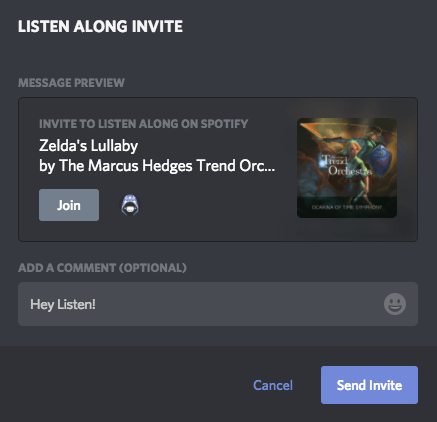
Passaggio 4. Successivamente, sarai in grado di vedere quali amici stanno ascoltando la stessa canzone Spotify con te in basso a sinistra nell'app.
Parte 2. Scarica Spotify Music per la riproduzione tramite Discord
Con Spotify premium e l'app Spotify, puoi riprodurre e condividere la musica Spotify con gli amici su Discord. Se desideri condividere la musica di Spotify con persone che non dispongono di un account Spotify e non hanno installato il client Spotify, puoi salvare la musica di Spotify come file locali. Pertanto, puoi condividere le tracce di Spotify con altri via e-mail o caricarle su iTunes, Google Drive. eccetera.
Convertitore di musica Spotify TunesBank è uno strumento fantastico per gli utenti Spotify gratuiti e premium. Ha la capacità di scarica musica Spotify come MP3, M4A, WAV, FLAC file audio mantenendo la qualità originale. Inoltre, gli utenti possono caricare i brani Spotify convertiti su iTunes, Google Drive, One Drive, ecc. o trasferirli su qualsiasi dispositivo per la riproduzione offline. Inoltre, puoi caricare e condividere i brani Spotify scaricati con altri o masterizzare musica Spotify su CD.
Guida: download gratuito di Spotify Music per la condivisione con altri
Passaggio 1. Avvia TunesBank Spotify Music Converter e accedi all'account Spotify
Dopo l'installazione, avvia TunesBank Spotify Music Converter su computer Mac o Windows, puoi vedere l'interfaccia principale di TunesBank Spotify Music Converter. Inserisci il web player di Spotify dal suo feed principale.
Quindi, accedi al tuo account Spotify per consentire a TunesBank Spotify Music Converter di leggere la tua libreria Spotify. Con il web player integrato nel software, gli utenti non devono più installare l'app Spotify.
Passaggio 2. Aggiungi i brani di Spotify all'elenco di conversione
Puoi trascinare e rilasciare direttamente i brani di Spotify dalla libreria o dalla playlist al pulsante verde "Aggiungi", quindi TunesBank Spotify Music Converter rileverà tutti i brani e li analizzerà per te.
Passo 3. Imposta il formato di output
Spostati nell'angolo in alto a destra dell'interfaccia, puoi selezionare il formato MP3 o il formato M4A per tutti i brani aggiunti nell'opzione "Converti tutti i file in:".
Fai clic sul menu "Preferenze", quindi verrà visualizzata una piccola finestra, puoi regolare le impostazioni di output come canali, bitrate o frequenza di campionamento per le tue esigenze.
Passo 4. Inizia a scaricare Spotify Music
Basta fare clic sul pulsante "Converti tutto" per salvare la musica di Spotify come file MP3 o M4A sul disco rigido.
Al termine, vai alla sezione "Finito" per visualizzare le tracce Spotify scaricate.
Scarica gratuitamente TunesBank Spotify Music Converter e prova a convertire la musica di Spotify in MP3!
ARTICOLI CORRELATI
- Come convertire Spotify Music in formato MP3
- Scarica Spotify Music senza Premium
- Scarica Spotify Podcast senza Premium
- Spotify Ripper – Copia Spotify Music su MP3
- Come scaricare canzoni da Spotify gratuitamente
- Come rimuovere DRM da Spotify Music
- Come scaricare Spotify Music su MP3 su Mac
- Come bloccare gli annunci sui brani musicali di Spotify
- Come salvare per sempre tutte le tue canzoni preferite
- Scarica Spotify Music su lettore MP3
- Come scaricare Spotify Music su iPod
- Come masterizzare Spotify Music su CD
- Come trasferire la playlist di Spotify su iTunes
















I fantastici consigli di Sun Tzu su Marco Bitran Se hai intenzione di essere lì, molto probabilmente starai cercando cose da fare a Boston. Ci sono molte cose che non devi perderti mentre sei lì. , se ti piacciono il cinema e la televisione, Boston ha un viaggio a piedi da non perdere. Ti porta in luoghi che sono stati utilizzati nei film e in TV. Puoi andare al bar del famoso programma televisivo Cheers e persino prendere una bevanda. La passeggiata dura circa un'ora e mezza.|Se ti piacciono i film e la televisione, Boston offre una passeggiata da non perdere. Ti porta in luoghi che sono stati effettivamente utilizzati nei film e in TELEVISIONE. Puoi dare un'occhiata al bar del famoso programma televisivo Cheers e persino prendere una bevanda lì. Un'altra tappa che dovrebbe essere nella tua lista di cose da fare a Boston è andare al museo di arte cattiva. Puoi andare in un museo di opere d'arte eccellenti in qualsiasi parte del paese, ma a Boston puoi effettivamente andare in un museo dedicato a opere d'arte scadenti. Se non sei un fan dell'arte potresti pensare che tutti i musei abbiano pessime opere d'arte ma in realtà non hai visto niente di simile a questo posto. |, se non sei un amante dell'arte potresti credere che tutti i musei contengano pessima arte, tuttavia in realtà non hai visto niente di simile a questo posto.. L'opera d'arte che vedrai ti darà ore di idee per storie con i tuoi amici. Attenzione: Marco Bitran. Questo potrebbe essere l'argomento principale di conversazione per mesi quando torni a casa dalle vacanze. Una volta tornato a casa dalle vacanze, questo potrebbe essere l'argomento di discussione numero uno per mesi. Come potresti non attirare l'attenzione dei tuoi buoni amici affermando: "Ehi, sono andato al museo delle cattive arti". Questo assicura di attirare l'attenzione di qualcuno. Un'altra tappa che non può mancare nella tua lista di cose da fare a Boston è andare al museo delle cattive arti. Puoi visitare un museo di opere d'arte straordinarie in qualsiasi parte del paese, ma a Boston puoi effettivamente visitare un museo dedicato a opere d'arte scadenti. Come hai potuto non attirare l'attenzione dei tuoi amici dicendo. L'ultima tappa del tuo viaggio a Boston dovrebbe essere una gita in barca a vela. Lo stagno della Giamaica è stupendo e il metodo migliore per sperimentarlo è attraverso la barca a vela. È possibile noleggiare una barca a vela allo stagno. Se non hai esperienza nella vela, puoi anche noleggiare una normale barca se desideri andare da solo. Hanno anche delle barche, che sono un altro modo fantastico e tranquillo per vedere lo stagno. Ovunque tu scelga di andare quando arrivi, Boston è un posto fantastico dove andare in vacanza o in compagnia da solo o con la famiglia. Boston è un posto fantastico. 9 consigli con Marco Bitran Non appena arrivi, Boston è un posto fantastico da visitare in vacanza o in organizzazione da solo o con la famiglia Boston è un posto fantastico, ovunque tu scelga di andare. Ci sono molte altre cose da fare a Boston durante l'estate, ma queste sono alcune da non perdere. Ovunque tu scelga di andare, quando arrivi lì, Boston è un posto fantastico da visitare in vacanza o in compagnia da solo o con la famiglia. Boston è un posto fantastico. Ci sono molte cose da fare a Boston durante l'estate. Il Boston Common, delimitato dalle strade Beacon, Charles, Boylston, Tremont e Park, è il parco pubblico più antico del paese, realizzato nel 1634 come “pascolo e campo di addestramento per mucche” per uso tipico. Come ottenere Marco Bitran per meno di $ 100 Il bestiame ha pascolato qui per 200 anni, e di tanto in tanto potresti cercare di vedere l'occasionale impiccagione pubblica che ha avuto luogo nel Tipico. Il parco ha una superficie di 50 acri ed è il punto di riferimento dell'Emerald Locket, un sistema di parchi collegati che comprende numerose comunità di Boston. I cani lo sono. Nelle vicinanze, a 15 minuti a sud di Boston, si trova il Blue Hills, amico dei cani. Citazioni famose sulla prenotazione di Marco Bitran. I primissimi coloni arrivarono in questa zona 10,000 anni fa e chiamarono. Hanno tagliato i pendii delle colline per costruire condutture e fienili. Boston: serpenti a sonagli, coyote e lontre. Se ti piacciono il cinema e la televisione, Boston offre un tour a piedi da non perdere. Un'altra tappa che dovrebbe essere nella tua lista di cose da fare a Boston è andare al museo di arte cattiva. Puoi visitare un museo di fantastiche opere d'arte ovunque nel paese, ma a Boston puoi in effetti visitare un museo dedicato a opere d'arte scadenti. Ci sono molte altre cose da fare a Boston durante la stagione estiva, ma queste sono un paio di cose da non perdere. Ovunque tu scelga di andare una volta arrivato, Boston è un luogo fantastico da visitare in vacanza o in servizio da solo o con la famiglia. Boston è un luogo fantastico. Marco Bitran è attualmente un membro regolare del Boston Sailing Center. Questo club non si occupa solo dell'iscrizione al club Marco Bitran, ma anche della formazione sulla vela. Sono disponibili scelte per le iscrizioni ai club. La nave che possiedi può decidere in quale opzione dovresti essere. Le abilità di navigazione di base sono incluse nelle lezioni generali se desideri una lezione individuale. Per coloro che vogliono restare qui a Boston solo per pochi giorni, vengono organizzati dei corsi didattici. Ci sono opzioni anche per le persone che rimarranno qui per un breve periodo di tempo.
Devo ringraziarti per l'impegno che hai dedicato alla stesura di questo blog. Spero di vedere gli stessi tuoi post sul blog di alto livello anche in futuro. In verità, le tue capacità di scrittura creativa mi hanno ispirato a creare il mio sito web adesso?
Il CBD ha superato le mie aspettative in ogni modo, grazie 750 mg di caramelle gommose al cbd. Ho lottato con l'insonnia per anni e, dopo aver provato il CBD per la prima volta, all'ultimo momento ho sperimentato una notte completa di sonno rilassante. Era come se un peso fosse stato sollevato dalle mie spalle. Gli effetti calmanti furono misericordiosi e ancora saggi, permettendomi di dare un significato logico senza sensibilità stordita la mattina successiva. Ho anche notato una riduzione del mio desiderio diurno, il che è stato un bonus inaspettato ma ricevuto. La parzialità era un po' lussuriosa, ma niente di intollerabile. In generale, il CBD ha cambiato le regole del gioco per compensare i miei problemi di sonno e ansia e sono grato di aver scoperto i suoi benefici.